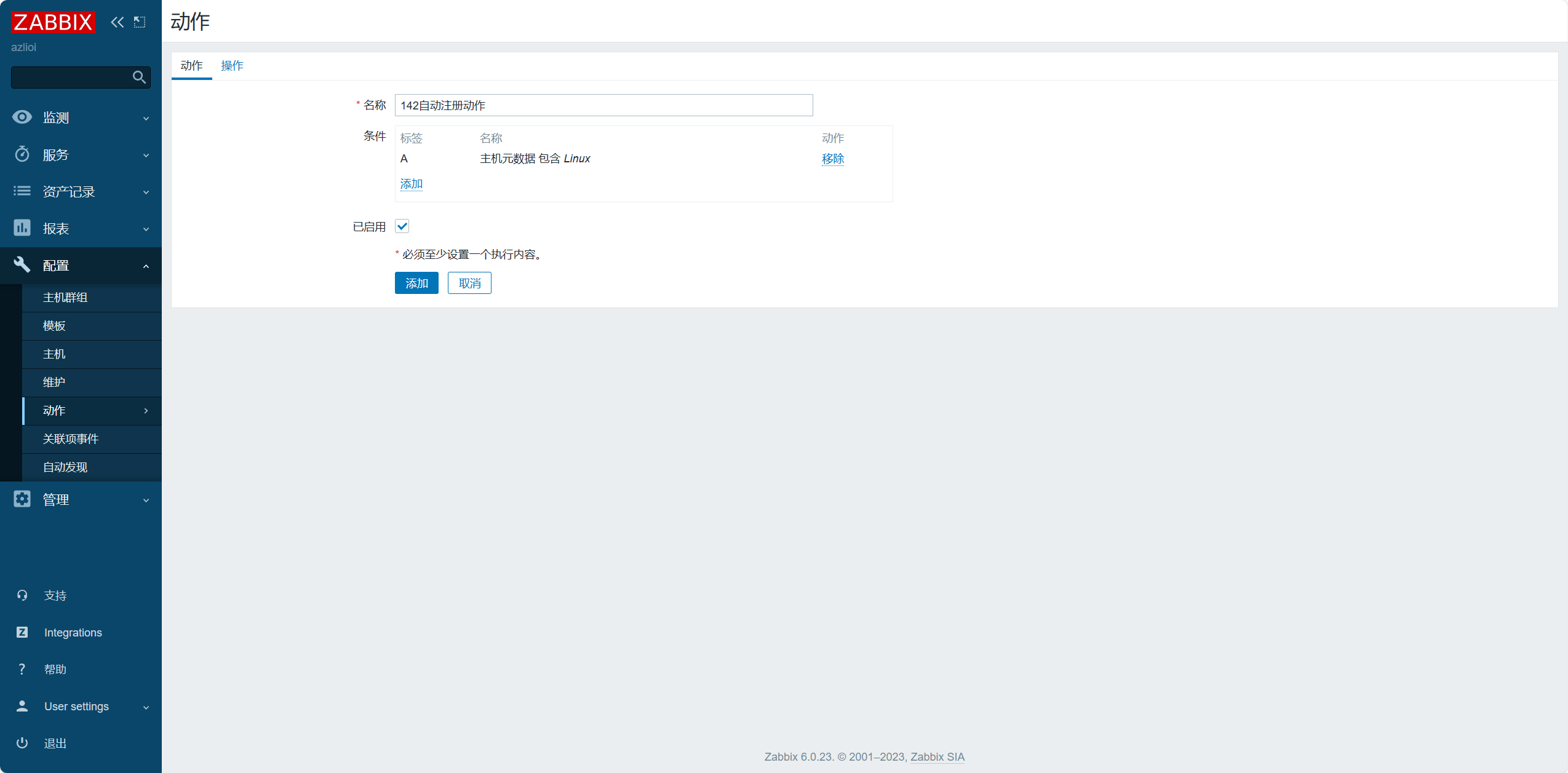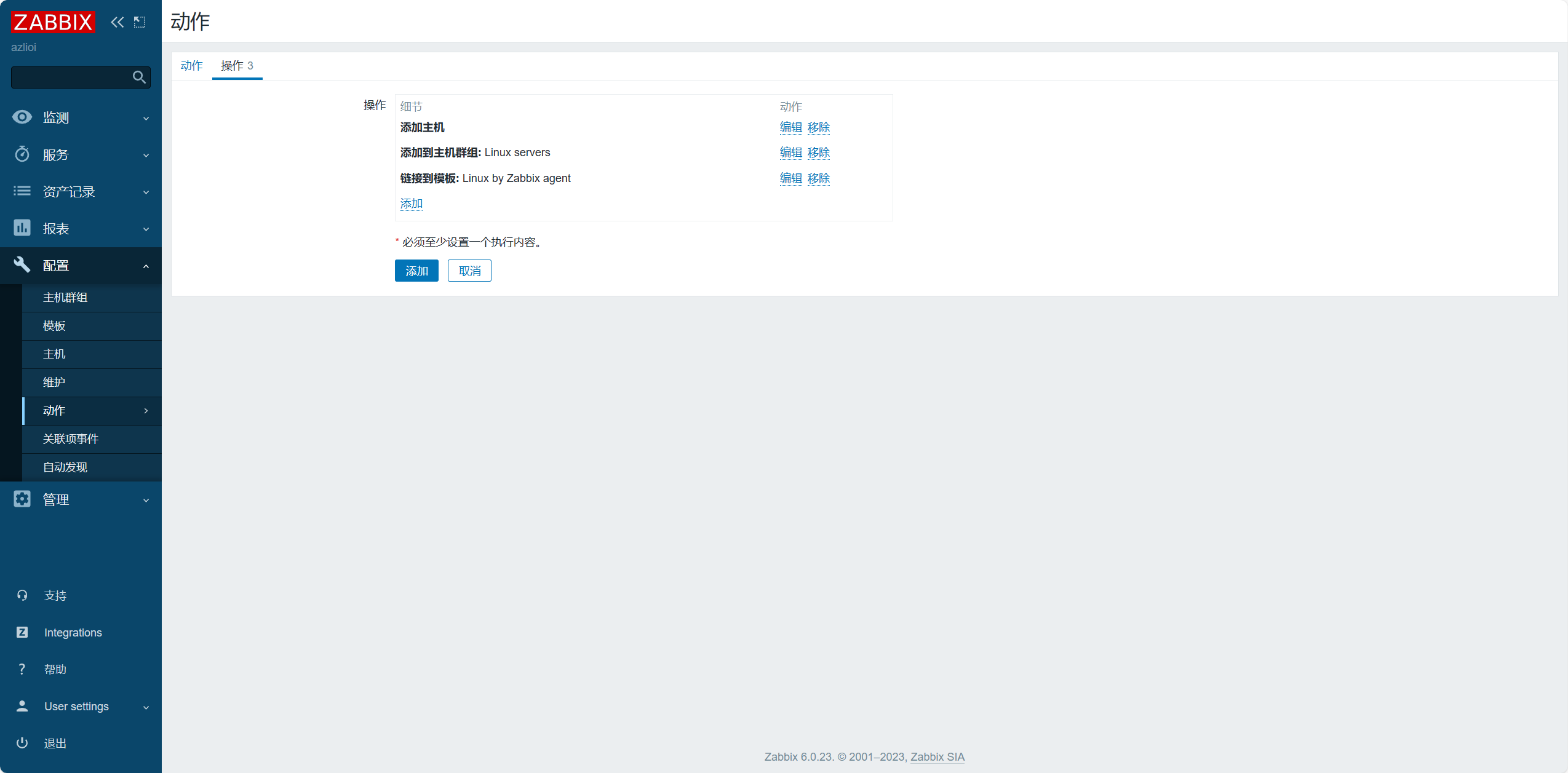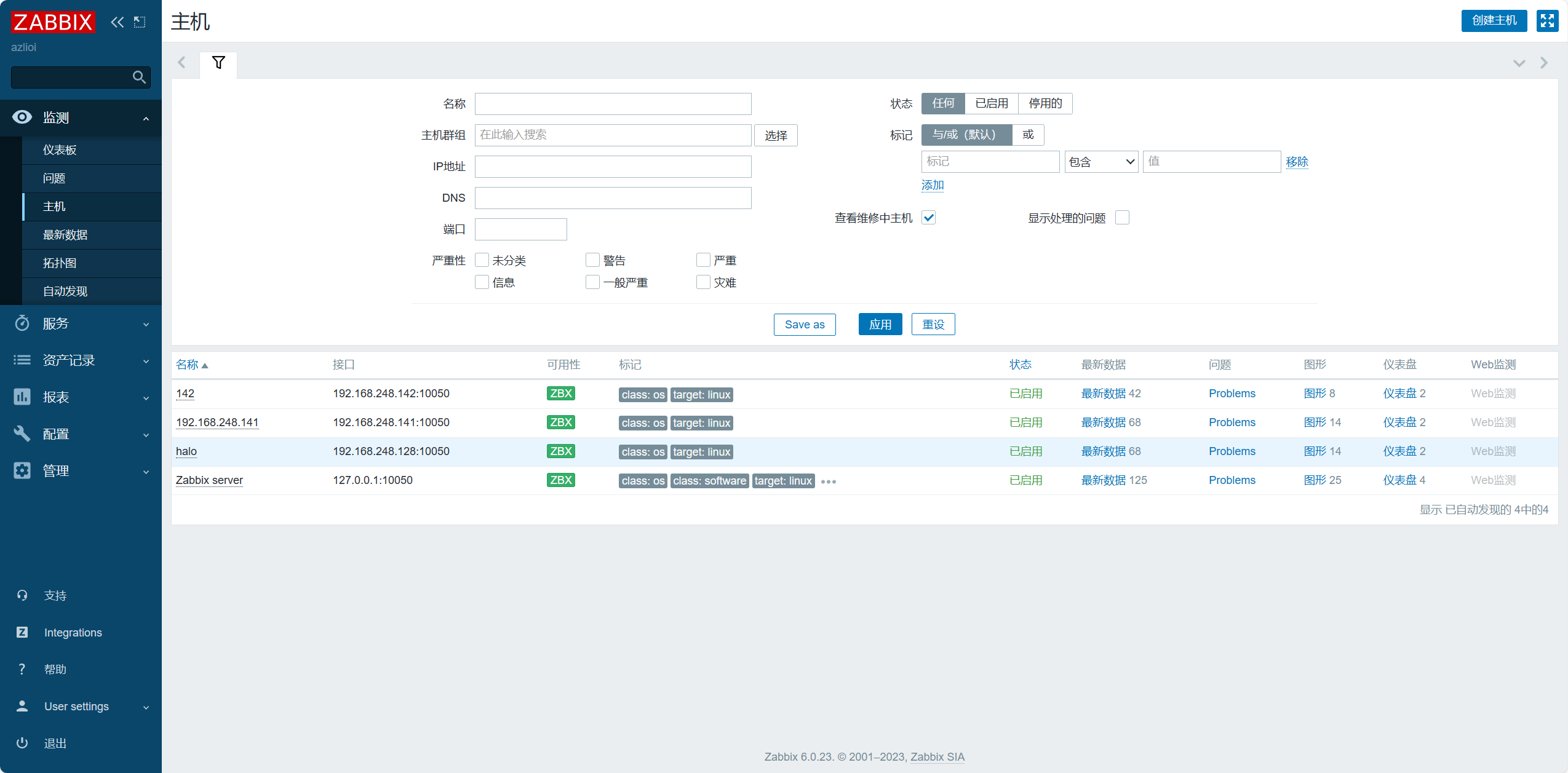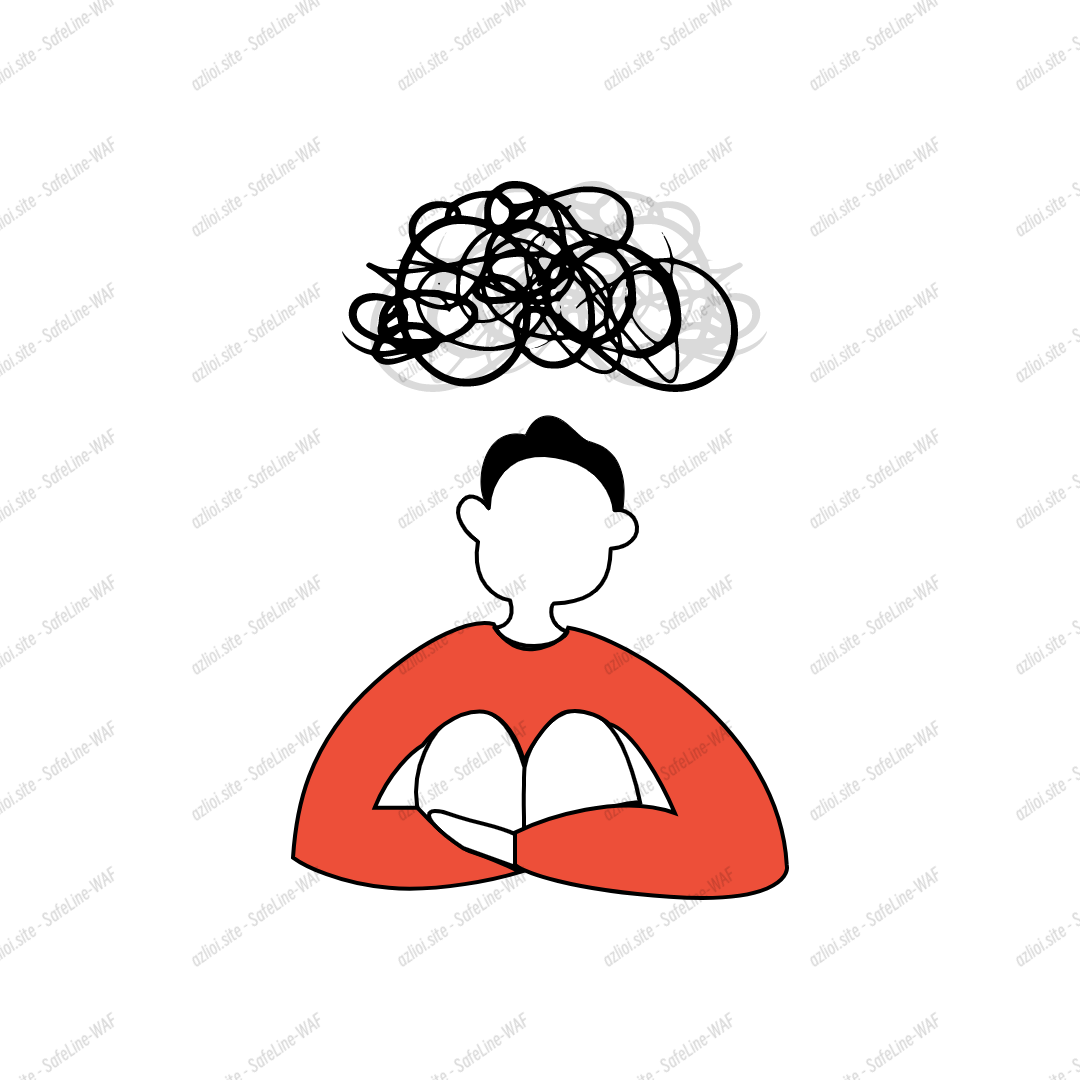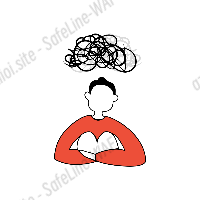1. 作用
当主机数量过多的时候,手动添加主机耗时费力,这时需要使用Zabbix Server自动添加主机功能。
自动添加主机有两种方法:
自动发现:Zabbix Server扫描规则范围内设备,把符合条件的主机添加到监控Host列表中。
自动注册:Agent主动与Zabbix Server通信,最后Zabbix Server将符合条件的Agent加到监控Host列表中。
自动发现和自动注册都是为了实现批量增加主机,提高运维效率。
2. 环境准备
3. 自动发现(141)
3.1 Agent配置
a. 编辑Agent配置文件,配置Zabbix Server地址和其它参数。
[root@141 ~]# vim /etc/zabbix/zabbix_agentd.conf
Server=192.168.248.140
# Hostname=Zabbix server
HostnameItem=system.hostname
HostMetadata=Linux常用参数含义
b. 启动Agent进程,并设置开机自启动。
[root@141 ~]# systemctl start zabbix-agent
[root@141 ~]# systemctl enable zabbix-agent3.2 Web配置
创建自动发现规则,Zabbix Server会扫描对应IP范围的设备。
客户端键值使用agent.hostmetadata ,Server才能获取到Agent静态配置的元数据。
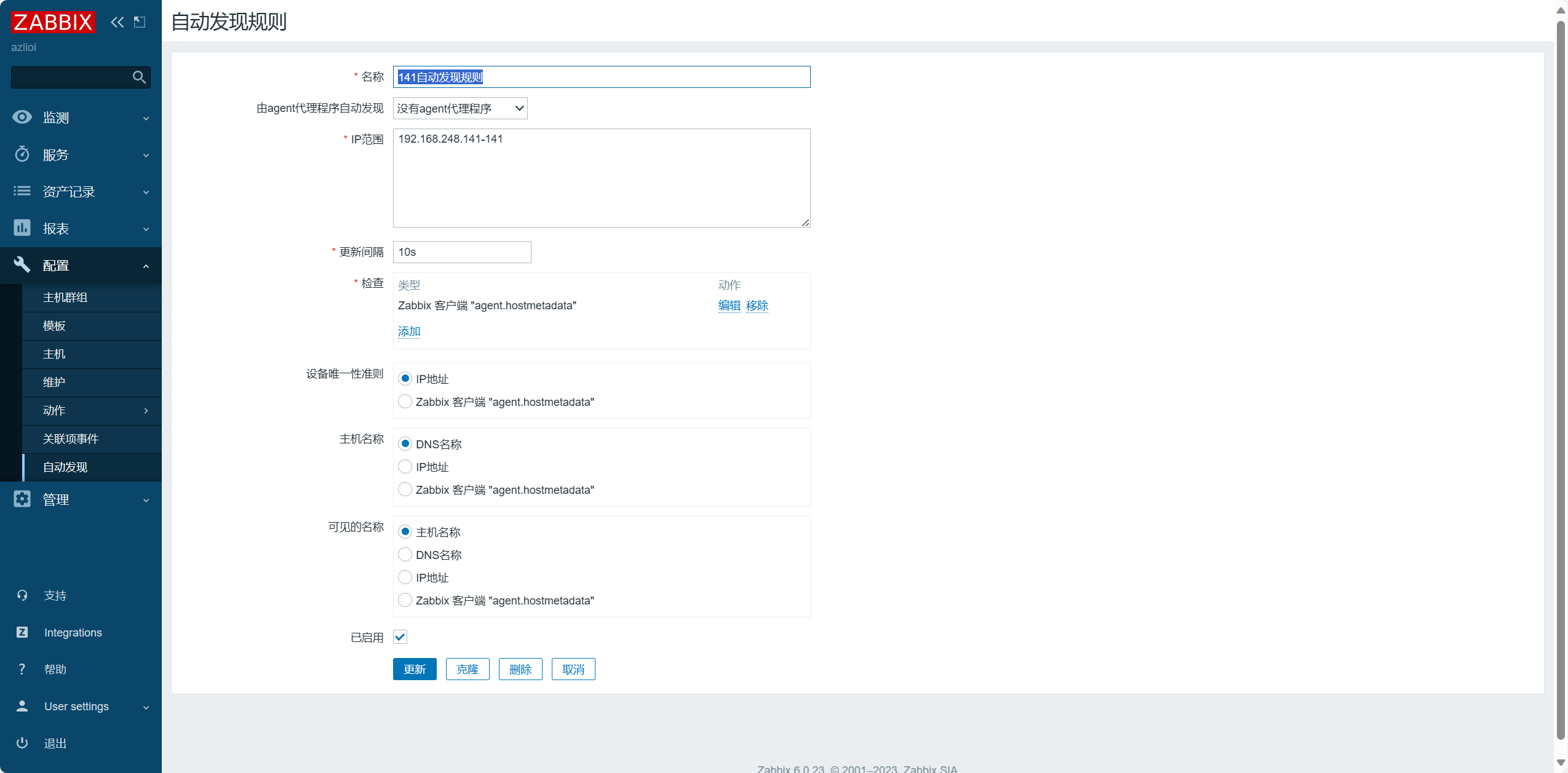
自动发现设备列表已发现192.168.248.141。
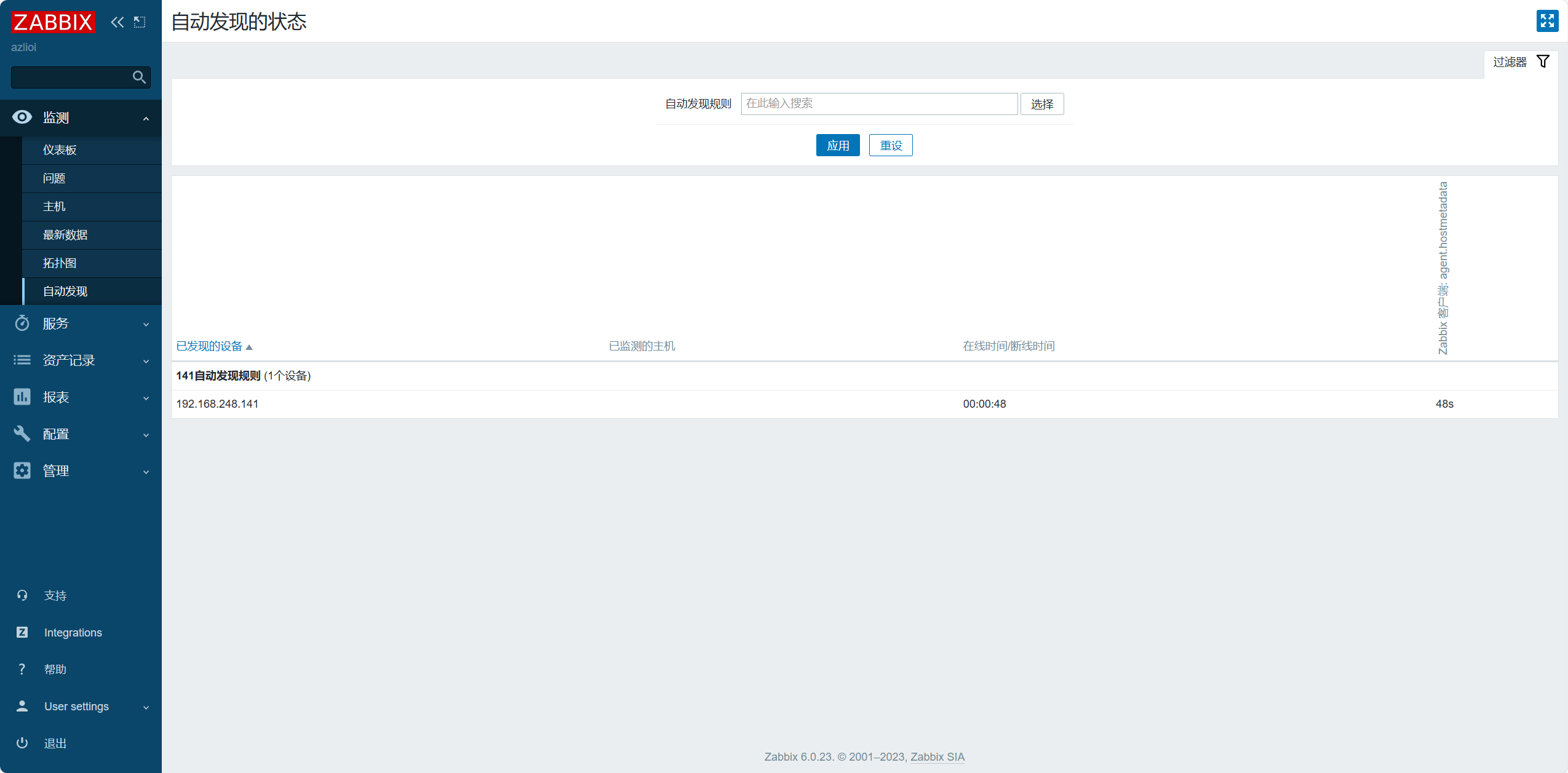
创建自动发现动作,发现设备后对设备执行的动作。
接收到的值就是指客户端键值agent.hostmetadata传过来的值,也就是3.1步骤Agent静态配置的元数据"Linux" ,等于Linux为条件,符合条件后执行三个动作,添加主机、添加到群组、关联监控模板。
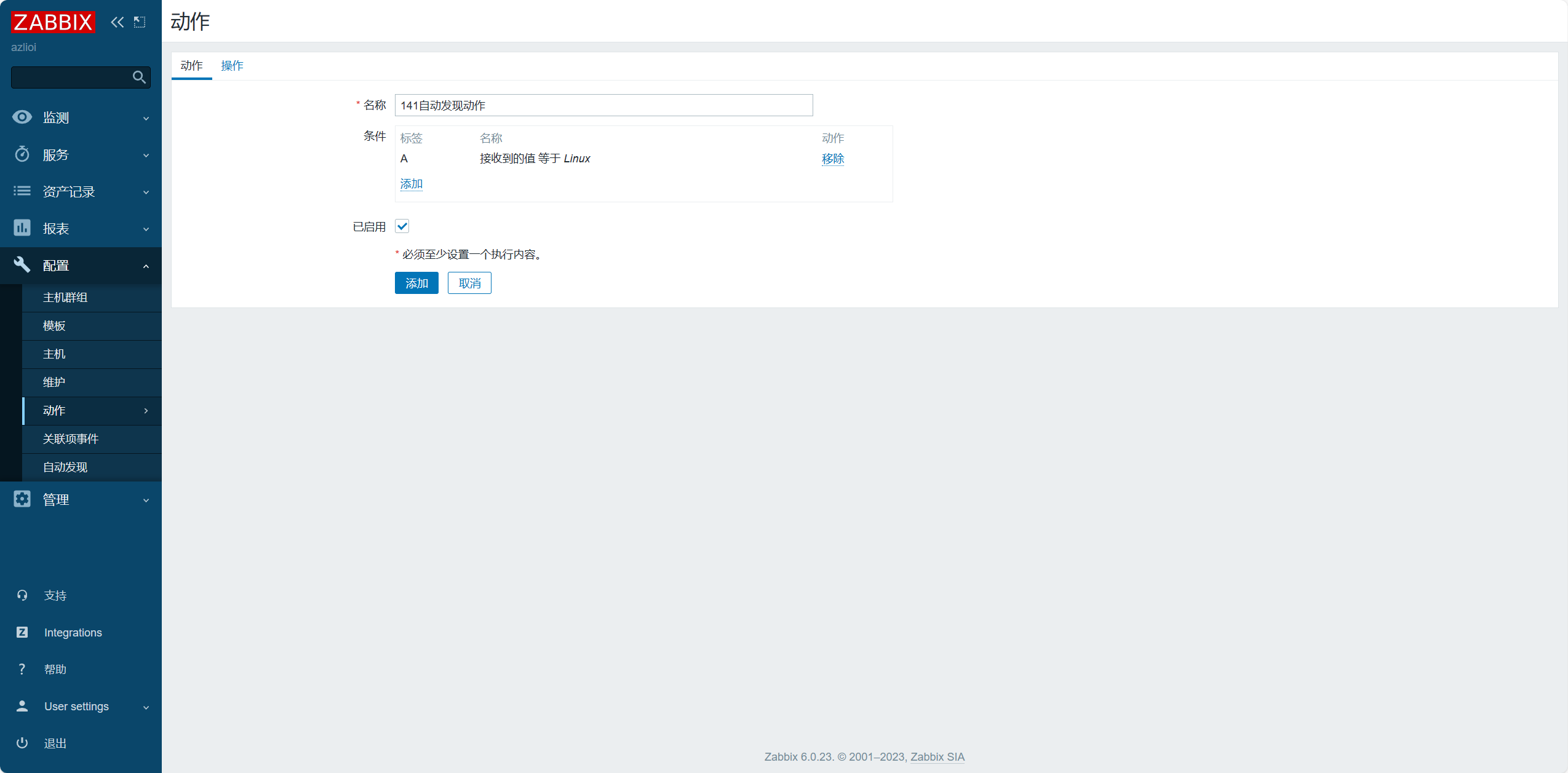
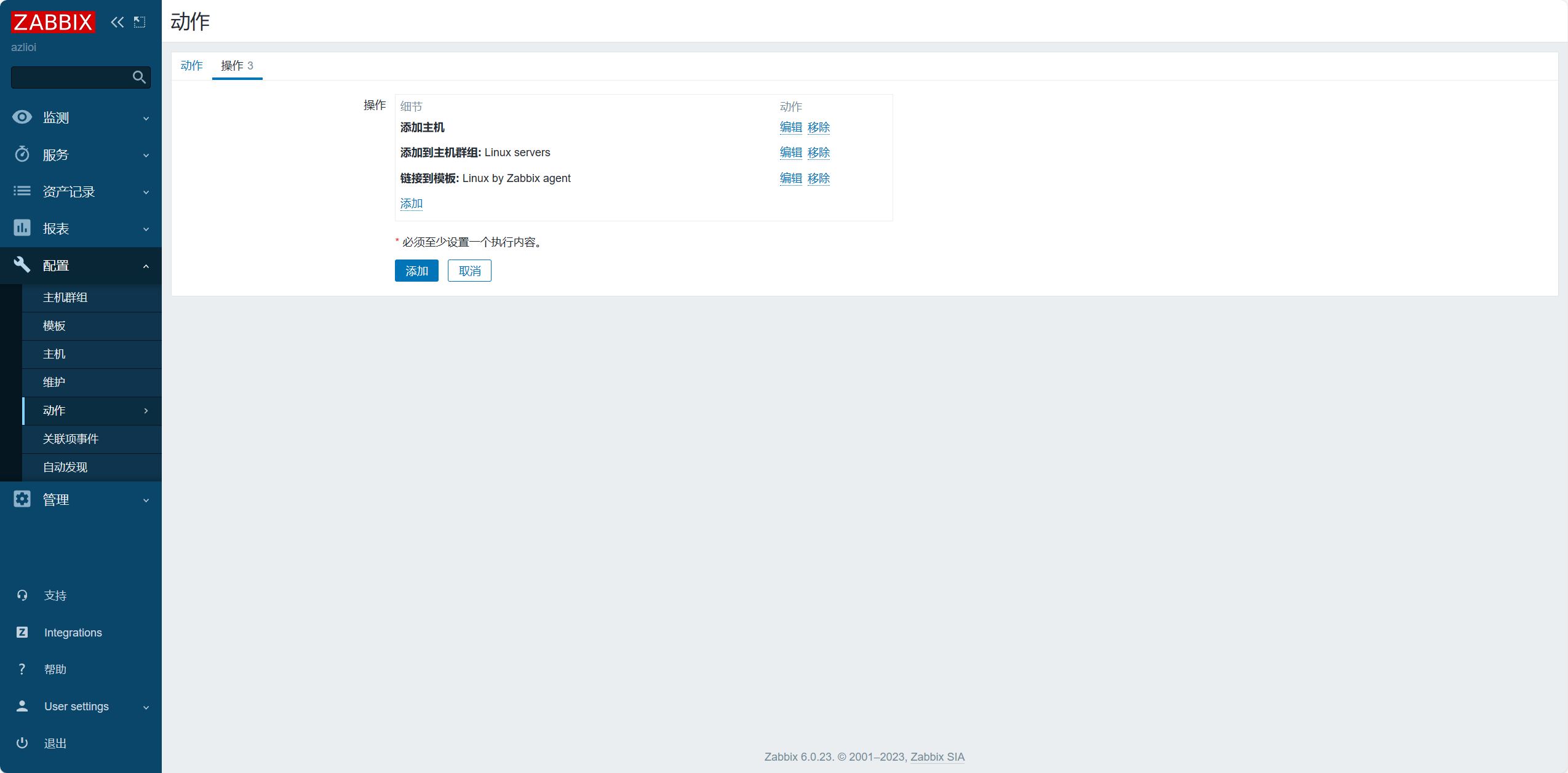

4. 自动注册(142)
4.1 Agent配置
a. 编辑Agent配置文件,配置Zabbix Server地址和其它参数。
[root@142 ~]# vim /etc/zabbix/zabbix_agentd.conf
# Hostname=Zabbix server
ServerActive=192.168.248.140
HostnameItem=system.hostname
HostMetadataItem=system.unameb. 启动Agent进程,并设置开机自启动。
[root@142 ~]# systemctl start zabbix-agent
[root@142 ~]# systemctl enable zabbix-agent4.2 Web配置
创建自动注册动作,客户端键值system.uname传过来的值,包含Linux为条件,符合条件后执行三个动作,添加主机、添加到群组、关联监控模板。